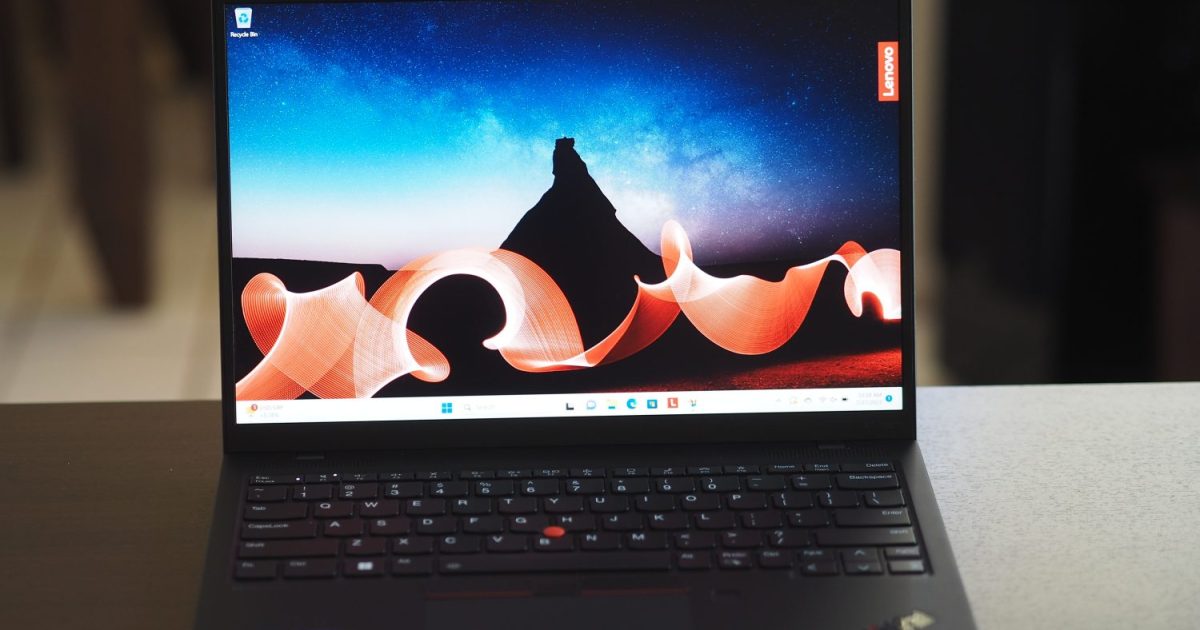Como conectar os AirPods a um Chromebook | ENBLE
Conectar AirPods a um Chromebook | ENBLE
Então você comprou um conjunto de Apple AirPods. Não porque você é um zumbi da Apple enraizado no ecossistema de produtos frequentemente criticado da empresa, que às vezes pode ignorar os não iniciados, mas porque, caramba, eles são ótimos fones de ouvido.
E sim, embora eles tendam a se dar melhor com os seus próprios, isso não significa que você simplesmente não possa usar seus fones de ouvido AirPods com dispositivos não-Apple, como um Chromebook, por exemplo.
Graças ao suporte Bluetooth, parear e conectar os AirPods a um Chromebook não é um problema! Veja como configurar.
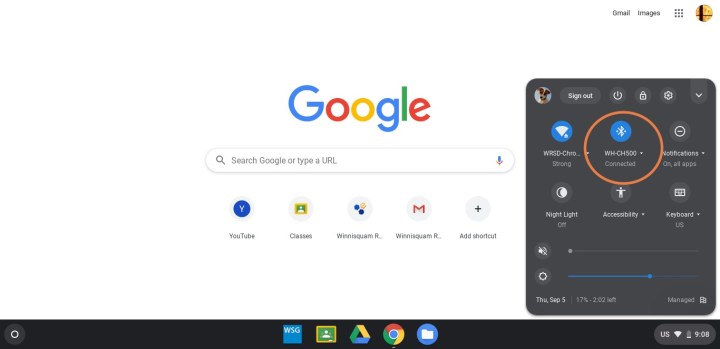
Encontre as configurações de Bluetooth do seu Chromebook
Primeiro, pegue seu Chromebook e vamos garantir que o Bluetooth no seu Chrome OS esteja pronto.
Passo 1: Ligue o seu Chromebook e faça login na tela inicial.
- Melhor Serviço de Streaming de 2023
- Meus laptops mais aguardados ainda chegando em 2023 | ENBLE
- Melhor Caixa de Segurança à Prova de Fogo e Água para 2023
Passo 2: Olhe para a parte inferior direita da tela inicial, onde você verá o relógio e vários outros ícones. Esta é a parte de Configurações Rápidas do Chrome OS. Selecione qualquer um dos ícones nesta seção para abrir as Configurações Rápidas.
Passo 3: Encontre o ícone de Bluetooth nas Configurações Rápidas. Ele deve estar bem no centro da parte superior da janela de Configurações. Deve haver uma pequena notificação abaixo dizendo se o Bluetooth está ligado ou desligado. Se estiver desligado por qualquer motivo, selecione a notificação para ligá-lo.

Parear seus AirPods com seu Chromebook
Certifique-se de que seus AirPods estão no estojo e que o estojo está carregado antes de começar esta etapa.
Passo 1: Desconecte seus AirPods de outros dispositivos e feche qualquer aplicativo que seus AirPods possam estar usando, como aplicativos de música ou serviços de streaming.
Passo 2: Com o Bluetooth ligado, selecione o ícone azul de Bluetooth nas Configurações Rápidas. Isso deve levá-lo a uma nova janela onde o Bluetooth mostrará os dispositivos pareados e procurará automaticamente por novos dispositivos para parear.
Passo 3: Às vezes, o Bluetooth do seu Chromebook encontrará seus AirPods sem que você precise fazer mais nada, mas muitas vezes você terá que tornar seus AirPods detectáveis manualmente. Enquanto o Bluetooth estiver procurando, vire o estojo dos seus AirPods e localize o pequeno botão redondo na parte de trás (como mostrado acima).
É um pouco difícil de ver, mas este é o botão de Configuração da Apple, e é importante para parear seus AirPods. Pressione o botão de Configuração uma vez e o Bluetooth do seu Chromebook deve encontrar seus AirPods e parear com eles. Você os verá aparecer na lista de dispositivos pareados, sob o nome que você escolheu para seus AirPods.

Conecte seus AirPods
Selecione seus AirPods na lista de dispositivos pareados do Chromebook. Seus AirPods devem se conectar agora. Você receberá uma notificação pop-up sobre isso, e o status dos seus AirPods mudará no Bluetooth para refletir uma conexão bem-sucedida. Agora você está pronto para começar a usá-los.
Observe que tudo isso funciona com o AirPods Max também, exceto que o botão de Configuração está localizado em um fone de ouvido, em vez de em um estojo.
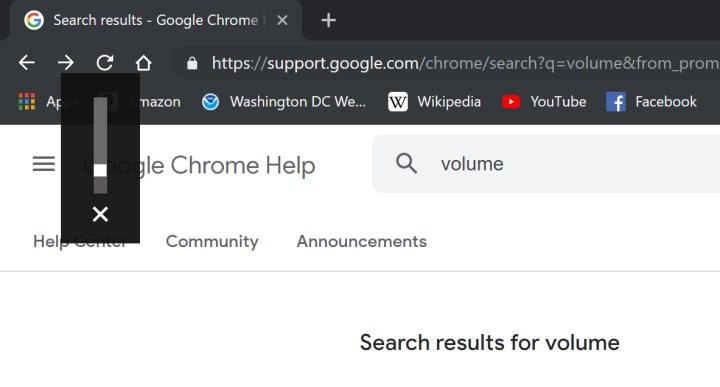
Teste o volume
Ao usar os AirPods com um dispositivo recém-conectado, é sempre uma boa ideia começar com volumes baixos e aumentar aos poucos para evitar machucar seus ouvidos (e xingar alto). Como mencionamos em nossa observação de compatibilidade na parte inferior desta postagem, você não pode usar a Siri para controlar o volume se não estiver em um dispositivo Apple. Mas você pode usar as teclas de volume do seu Chromebook ou os controles do aplicativo para qualquer aplicativo que você esteja usando.

Dica profissional para novos AirPods
Se você tem um Chromebook mas acabou de adquirir um par de AirPods, há algo que você pode querer fazer primeiro. Se você tiver algum dispositivo Apple, emparelhe seus AirPods com este dispositivo primeiro. A Apple irá guiá-lo através das instruções de configuração, explicar algumas das funcionalidades e permitir que você nomeie seus AirPods. É um ótimo primeiro passo se você nunca usou os AirPods antes. Depois disso, você pode emparelhá-los com seu Chromebook sem se preocupar com a configuração da Apple.
Dicas de solução de problemas para AirPods com Chromebook
-
Se algo der errado, você pode tentar redefinir seus AirPods e ver se isso ajuda. É muito fácil: coloque seus AirPods no estojo de carregamento, feche a tampa e aguarde 30 segundos. Enquanto você espera, use seu Chromebook para “esquecer” a conexão Bluetooth com seus AirPods e tente novamente.
-
Se isso não funcionar, tente desativar completamente o Bluetooth no menu de Bluetooth do seu Chromebook. Espere alguns segundos, depois ligue o Bluetooth novamente e tente se conectar aos seus AirPods novamente.
-
Os AirPods precisam estar conectados a um dispositivo Apple para serem atualizados corretamente. Se você usa seus AirPods principalmente no seu Chromebook, certifique-se de conectá-los ocasionalmente a um dispositivo Apple como um iPhone, para que eles possam atualizar automaticamente.
-
Alguns usuários podem usar seus AirPods principalmente em outros dispositivos, mas querem alternar para o Chromebook. Se esse for o seu caso, certifique-se de que seus AirPods não estejam se conectando automaticamente a outro dispositivo assim que você os retirar e colocar. Mantenha os AirPods no estojo enquanto você os emparelha.
-
Em alguns casos, as conexões Bluetooth podem ser gerenciadas por administradores de TI. Se você tiver um Chromebook de trabalho ou escolar, talvez não consiga conectar seus próprios AirPods sem obter permissão específica.
-
Lembre-se de que o alcance pode variar para dispositivos Bluetooth como os AirPods, e o alcance do Bluetooth do Chromebook também pode variar. Eles podem começar a apresentar problemas se você estiver a mais de 6 metros de distância.
-
Os AirPods, especialmente os AirPods Pro 2, permitem personalizar alguns dos controles de toque para ações específicas através das Configurações em um dispositivo Apple. Essa personalização pode não funcionar quando os AirPods estão conectados a um dispositivo diferente, como um Chromebook, portanto, sua funcionalidade pode ser diferente.
Nota importante sobre compatibilidade: Os AirPods suportam dispositivos Bluetooth compatíveis, e isso é verdade para a linha de AirPods até os AirPods 3, AirPods Pro 2 e AirPods Max. No entanto, eles não terão a mesma compatibilidade que têm em um iPhone, iPad ou Mac. Certos recursos estarão ausentes – Siri, por exemplo, não pode ouvir através dos seus AirPods a menos que você esteja em um dispositivo Apple, e recursos da Siri como monitorar a vida útil da bateria não estarão disponíveis. Os AirPods também não suportarão recursos de Áudio Espacial em qualquer coisa que não seja um dispositivo Apple. No entanto, você ainda pode usá-los para qualquer audição padrão.